Hur man rensar webbläsarcookies på ett säkert sätt för att skydda dina data
Har du någonsin tänkt på att när du öppnar en webbläsare, registrerar otaliga par "osynliga ögon" dina vanor i tysthet? Dessa "ögon" är cookies i din webbläsare. De hjälper dig att komma ihåg inloggningsinformation och inställningar men kan också ta upp plats, sakta ner och till och med hota din integritet. Att bli av med cookies är som att ge din webbläsare ett rent svep som ger den ett nytt utseende och gör din webbupplevelse säkrare och smidigare. Låt oss sedan utforska hur man rensar webbläsarcookies snabbt och gör din onlinevärld enklare och bekvämare.
SIDINNEHÅLL:
Del 1. Vad är effekten av cookies på webbläsaren
Cookies är små datafiler som lagrar användarpreferenser, sessionsinformation och annan relaterad data om en webbplats. Även om de spelar en viktig roll i varje dag som surfar på nätet, kan ackumulering över tid ha följande effekter på webbläsare:
Tar upp lagringsutrymme
Med tiden kan många cookies samlas i webbläsaren, vilket tar upp lagringsutrymme och gör att webbläsaren laddas och går långsammare.
Sakta ner webbläsarens prestanda
När du besöker en webbplats läser webbläsaren relevanta cookiesdata. Om det finns för många av dem kan webbläsarens bearbetningshastighet påverkas, särskilt när du laddar komplexa webbplatser.
Integritetssäkerhetsrisker
Vissa tredjepartscookies spårar användares surfbeteende och genererar personliga annonser. Sådan datainsamling kan exponera din integritet och till och med leda till risk för informationsläckage.
Cachekonflikter och problem med sidladdning
Förfallna eller korrupta cookies kan orsaka cachekonflikter, göra att sidor inte laddas korrekt och till och med orsaka frekventa inloggningsproblem.
Även om cookies inte är skadliga, kan en regelbunden borttagning av dem förbättra webbläsarens prestanda och säkerställa en säkrare webbupplevelse.
Del 2. Rensa cookies från alla webbläsare med ett klick
Manuell åtgärd är möjlig för att rensa webbläsarcookies, men det kan vara tråkigt och tidskrävande för flera webbläsare eller användare som inte har rensat upp på länge. I det här fallet ett professionellt verktyg som t.ex Apeaksoft Mac Cleaner kan bli din utmärkta assistent.
Ett klick för att rensa alla webbläsarcookies
- Identifiera och rensa snabbt alla lagrade cookies utan att ställa in dem en efter en.
- Skanna cookies från din enhet med några få klick för att undvika att missa redundant data.
- Stöd identifiering och radering av spårningscookies för att undvika risken för avslöjande av integritet.
Säker nedladdning

Steg 1. Ladda ner programvaran på din Mac. Öppna programmet efter installationen, huvudgränssnittet kommer att visa en mängd olika rengörings- och hanteringsfunktioner. Välja Renare.
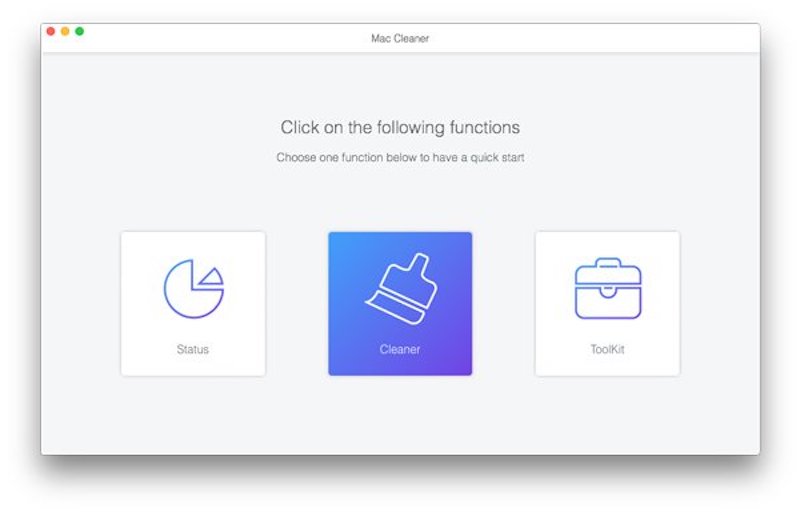
Steg 2. Välj sedan den mest omfattande System skräp från de olika städmallarna. Klicka på Skanna efter inmatning, så börjar programmet skanna din enhet och identifierar alla datafiler på systemet, inklusive cookies i alla webbläsare.
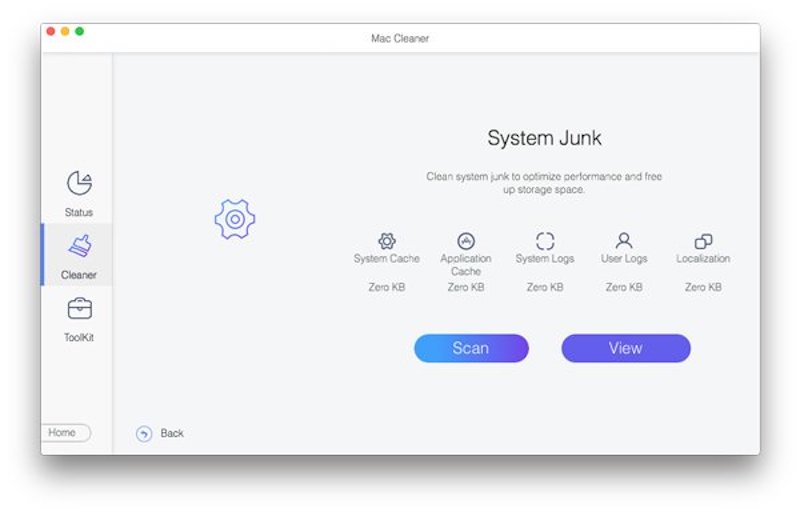
Steg 3. Efter skanning kommer Apeaksoft Mac Cleaner att lista alla värdelösa data i enheten. Du kan förhandsgranska, inklusive lagringsstorlek, skapelsetid och annan information om cookies. När du har bekräftat, välj objektet som ska städas upp och klicka på Rena knapp.
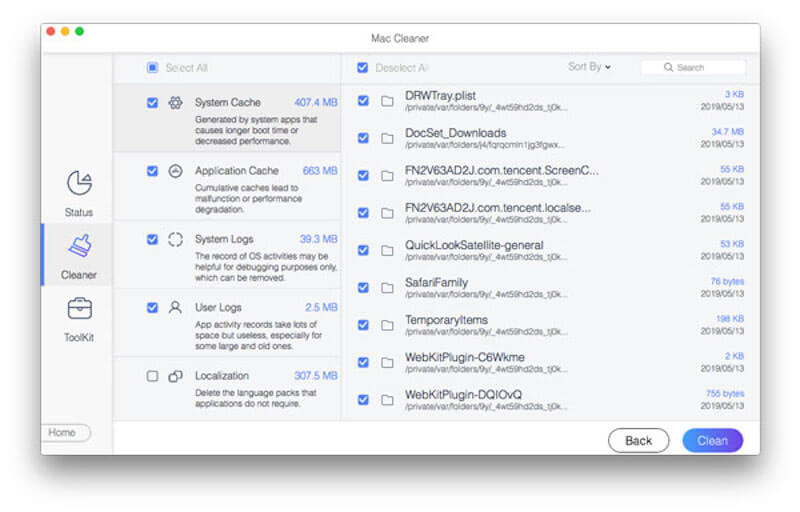
När du är klar med rengöringen kan du använda andra funktioner (som Status, Toolkit, etc.) för att förbättra enhetens prestanda ytterligare. Samtidigt rekommenderas att webbläsarcookies regelbundet rensas med Apeaksoft Mac Cleaner för att upprätthålla webbläsarens flyt och säkerhet.
Del 3. Hur man rensar webbläsarcookies manuellt
Om du inte vill använda verktyget kan du rensa webbläsarcookies manuellt genom inbyggda inställningar. Här är de manuella rensningsstegen för fyra vanliga webbläsare:
Google Chrome
Steg 1. Öppna din Google Chrome och klicka på tre-dots knappen i övre högra hörnet.
Steg 2. Välja Inställningar, scrolla sedan ned och klicka Integritet och säkerhet.
Steg 3. Enligt Integritet och säkerhet, klicka på Rensa surfhistoriken.
Steg 4. Du kan välja Grundläggande or Advanced Open water -fliken i popup-fönstret.
Steg 5. Kolla upp Cookies och annan webbplatsinformation, och du kan välja det tidsintervall som ska raderas efter behov, t.ex Sista timmen, hela tidenEtc.
Steg 6. Slutligen klickar du på Radera data för att radera alla cookies i Chrome. Om du är orolig för att förlora bokmärken medan du rensar cookies, säkerhetskopiera dina data i förväg och återställa dina Chrome-bokmärken efter att ha rensat cookies.
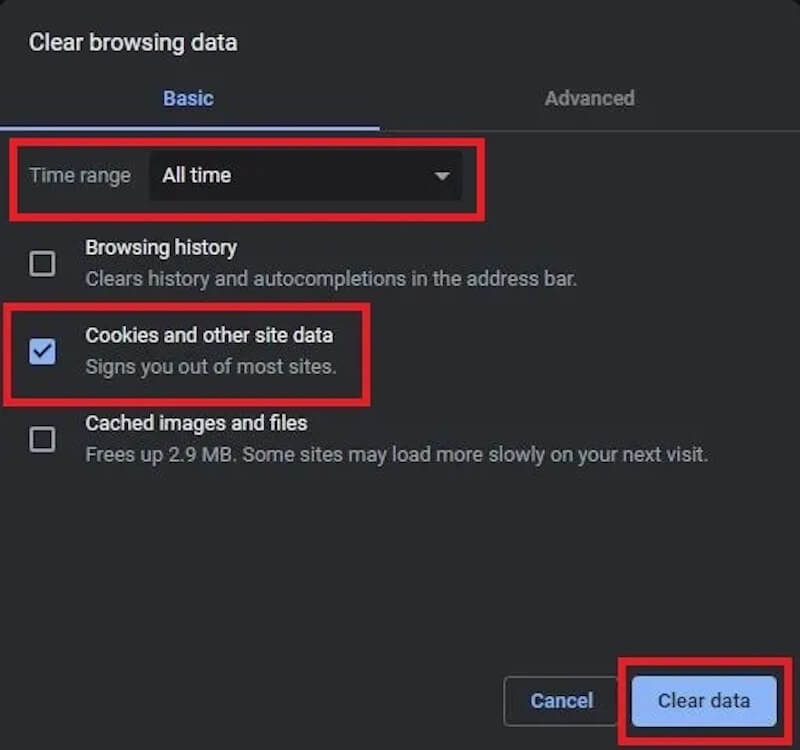
Safari
Steg 1. Öppna webbläsaren Safari och klicka på Safari menyn högst upp på skärmen.
Steg 2. Välja preferenser och gå till sidan Inställningar.
Steg 3. I fönstret Inställningar väljer du Integritetspolicy fliken.
Steg 4. Enligt Cookies och webbplats data, klicka på Hantera webbplatsinformation.
Steg 5. Du kommer att se alla cookies lagrade i Safari. Klick Ta bort alla, bekräfta sedan åtgärden. Om du bara vill ta bort cookies från en specifik webbplats, välj motsvarande webbplats och klicka Radera.
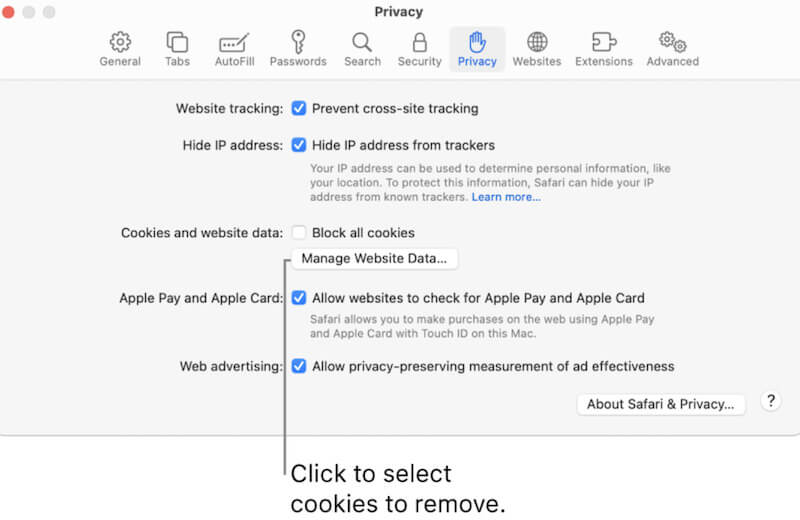
firefox
Steg 1. Öppna Firefox, klicka på tre horisontella knappen i det övre högra hörnet och välj Inställningar.
Steg 2. Klicka på på sidan Inställningar Sekretess och Säkerhet.
Steg 3. Bläddra ner till Cookies och webbplatsdata avsnitt och klicka Radera data.
Steg 4. I popup-fönstret, kontrollera Cookies och webbplatsdata. Om du är osäker på om uppgifterna behöver raderas kan du ta en skärmdump i Firefox, avsluta jämförelsen och välj rensa cachelagrat webbinnehåll.
Steg 5. Klicka Rensa, bekräfta sedan Radera.
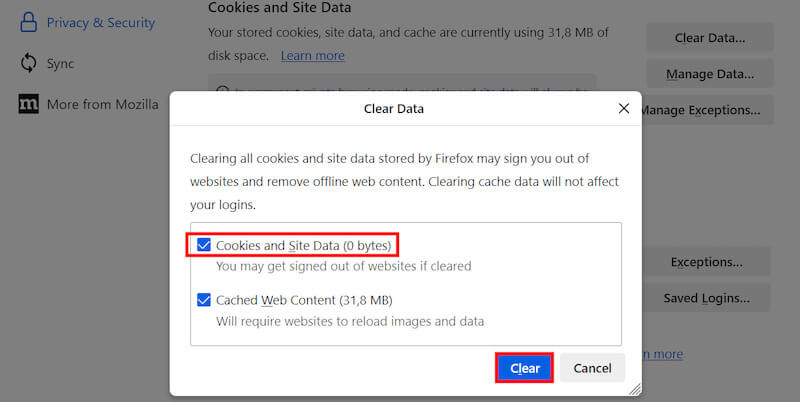
Del 4. Vad är skillnaden mellan cache och cookies
Vi hör ofta orden cache och cookies när vi städar upp en webbläsare. Även om de alla är relaterade till att lagra data och förbättra webbläsarens prestanda, har de tydliga skillnader i funktion och syfte:
Cache
• Funktion : Cachen används främst för att lagra de statiska resurserna på en webbsida, såsom bilder, stilmallar, JavaScript-filer, etc., så att sidans innehåll kan laddas snabbare vid nästa besök.
• Lagra innehåll: Cachen innehåller statiska delar av en sida som förblir oförändrade vid flera sidbesök.
• Syfte: Cachning förbättrar webbläsarens laddningshastighet och minskar bandbreddsförbrukningen genom att minska upprepad laddning av samma resurs.
• Uppdateringsfrekvens: cachade filer ersätts när de löper ut eller uppdateras, och webbläsare bestämmer vanligtvis när cachen ska uppdateras baserat på den inställda utgångstiden.
Cookies
• Funktion : Cookies lagrar dynamisk data om användarbeteende, preferensinställningar, inloggningsinformation etc., så att webbplatser kan komma ihåg användarinformation och ge en personlig upplevelse.
• Lagra innehåll: Cookies är små textfiler som vanligtvis innehåller en användares inloggningsstatus, kundvagnsinformation, preferensinställningar osv.
• Syfte: Med cookies kan webbplatser känna igen och komma ihåg användare när de besöker, vilket undviker behovet av att logga in igen varje gång.
• Uppdateringsfrekvens: Med cookies kan webbplatser känna igen och komma ihåg användare när de besöker, vilket undviker behovet av att logga in igen varje gång.
Även om de tjänar olika syften, hanterar webbläsare ofta båda samtidigt när de städar för att säkerställa att utrymme frigörs och prestanda förbättras.
Slutsats
Rensa webbläsarcookies och cache är nödvändigt för att förbättra din onlineupplevelse. Även om manuell manipulation kan utföra denna uppgift, är den ofta tråkig och lätt att missa. Ett professionellt verktyg som Apeaksoft Mac Cleaner kan tillhandahålla en enda lösning för att hålla din enhet i toppskick.
Relaterade artiklar
Vill du radera cookies på Mac permanent? Detta är din fullständiga handledning om hur du rensar cookies på Mac (Safari / Chrome / Firefox).
Vill rensa cookies och ta bort webbhistorik och frigöra lagringsutrymme på iPad. Läs bara och lär dig hur du enkelt hanterar och raderar cookies på iPad.
Cookies i Safari kan sakta ner din iPhone. Hur raderar man dem? I det här inlägget kommer vi att erbjuda dig 4 lösningar för att rensa cookies på iPhone 16/15/14/13/12/11/X.
Hur aktiverar jag cookies på iPhone med olika iOS-system? Hitta det exakta svaret i denna detaljerade handledning och lär dig att aktivera cookies på din iPhone.

